Come ripristinare la chat da GBWhatsapp a WhatsApp?

Puoi ripristinare GBWhatsapp a WhatsApp quando vuoi. Qui spiegheremo ogni passaggio da seguire in modo da poter esportare le tue chat da GBWhatsapp a WhatsApp. Ma prima dovresti capire qual è il migliore, GBWhatsapp o WhatsApp? Eccoci qui:
Differenza tra WhatsApp e GBWhatsapp

Disponibilità: Sia WhatsApp che GBWhatsapp funzionano su dispositivi Android e iOS. Tuttavia, WhatsApp è disponibile per il download su Google Play Store e Apple App Store. Ma GBWhatsapp può essere scaricato eseguendo un file APK. Pertanto WhatsApp è più facile da utilizzare rispetto a GBWhatsapp.
restrizioni: GBWhatsapp è più avanzato perché offre molte funzionalità ma meno restrizioni per gli utenti. GBWhatsapp ti permette di condividere più foto e video perché ha modificato e aumentato 90 foto. L’utente può inviare file video più grandi perché supporta il file da 30 MB. Tuttavia, WhatsApp non supporta più di 30 foto da inviare alla volta.
GBWhatsapp consente agli utenti di eseguire più account sullo stesso dispositivo. Pertanto, è facile passare dall’account personale a quello aziendale quando necessario. WhatsApp non supporta tale funzionalità
Sicurezza: WhatsApp ha una forte integrazione di sicurezza. Pertanto, si assicura di fornire una piattaforma sicura in cui gli utenti possono comunicare anche informazioni riservate e cruciali.
Tuttavia, GBWhatsApp si basa sul design di WhatsApp; pertanto, è anche sicuro come WhatsApp, ma le funzionalità aggiuntive forniscono una protezione inferiore. Pertanto, GBWhatsapp non è consigliato utilizzare l’app per la comunicazione ufficiale.
Come posso ripristinare GB WhatsApp su WhatsApp?
Se hai usato GBWhatsApp, ma ora non è più interattivo per te e vuoi tornare alla versione originale di WhatsApp con tutte le tue chat e le loro informazioni, è abbastanza facile ripristinarlo.
Passo 1: Prima di tutto, fai un di riserva delle tue chat in GBWhatsApp. Quindi, vai nella scheda Chat, premi sull’icona con le tre linee orizzontali nell’angolo in alto a destra e accedi a Impostazioni.

Passo 2: Cerca la sezione Chat sullo schermo per accedere al menu.
Passo 3: Cerca l’opzione di backup della chat nella finestra successiva e premi il pulsante.
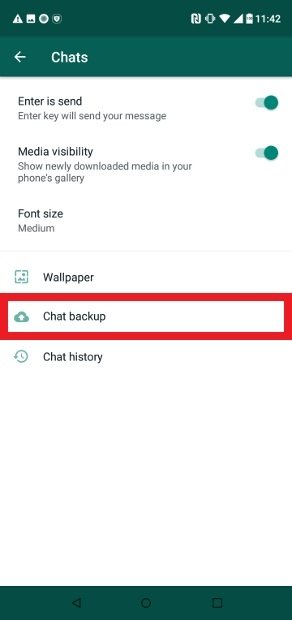
Passo 4: Premere il pulsante verde Esegui backup per ripristinare la memoria interna del telefono.
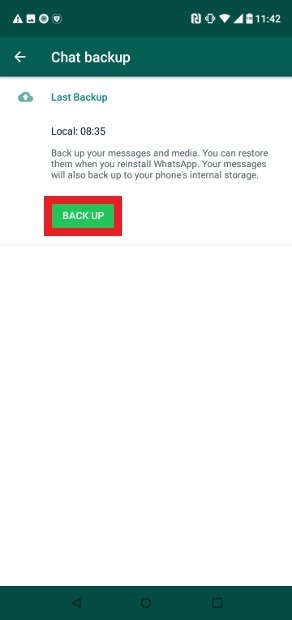
Passo 5: Hai bisogno di un esploratore di file per rinominare la cartella GBWhatsapp in WhatsApp nella memoria interna del tuo telefono. A tale scopo, utilizzeremo le opzioni più popolari di ES File Explorer.
Passo 6: Scarica e installa ES File Explorer dal Play Store e aprilo sul tuo telefono.
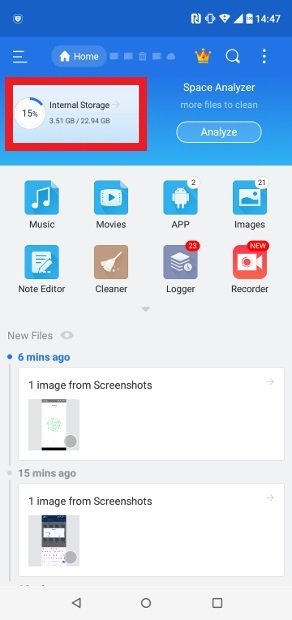
Passo 7: Individua la cartella GBWhatsapp all’interno di tutte le cartelle esistenti e rinominale.
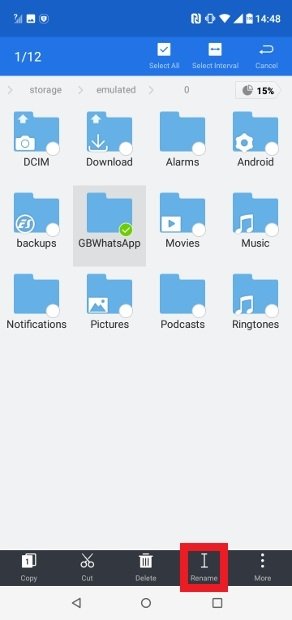
Passo 8: A tale scopo, tienilo premuto per alcuni secondi una volta trovata la cartella. Apparirà il menu delle opzioni in cui devi selezionare Rinomina.
Passo 9: Cambia il nome della cartella, che ora si chiama WhatsApp.
Passo 10: Rinomina tutte le cartelle all’interno che contengono anche GBWhatsapp nel loro nome. Devi rimuovere quel prefisso ‘GB’ da tutte le sottocartelle perché è obbligatorio.
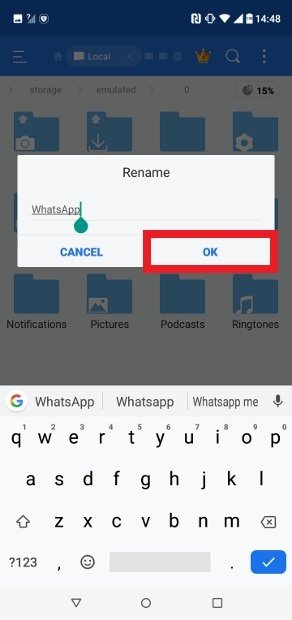
Passo 11: Ora scarica e installa la versione originale di WhatsApp.
Passo 12: Esegui la consueta procedura di verifica del numero di telefono quando apri l’app.
Passo 13: Se hai seguito correttamente ogni passaggio, verrà visualizzata una nuova finestra per essere a conoscenza della presenza di un backup.
Passo 14: Abbiamo appena rinominato il backup di GBWhatsapp. Ora premi Ripristina e inizierai a chattare con il client ufficiale, ma manterrà tutte le conversazioni che hai avviato nella MOD.
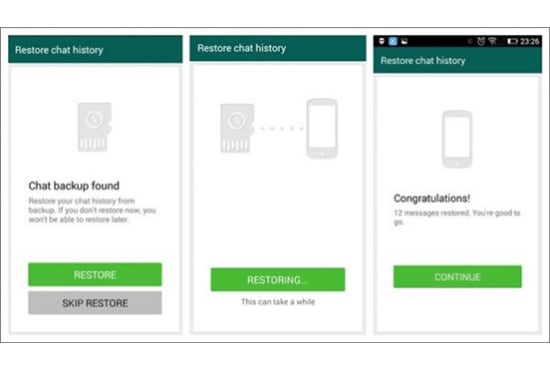
Come trasferire i dati da GBWhatsapp a WhatsApp?
Il trasferimento di backup di WhatsApp è stato reso il più semplice possibile da usare Strumento DrFone. Tutti possono trarre vantaggio dall’utilizzo senza alcuna competenza tecnica. Qui discuteremo l’intero processo in soli quattro semplici passaggi:
Passaggio 1: imposta il trasferimento WhatsApp di DrFoneTool
Prima di tutto, scarica il software ‘WhatsApp Transfer’ per il tuo computer Mac o Windows. Segui le istruzioni sullo schermo durante l’installazione.
Al termine dell’installazione, apri il software, ti mostrerà il menu principale.

Passaggio 2: trasferisci i tuoi messaggi GBWhatsApp
Fai clic sull’opzione ‘Trasferimento WhatsApp’, seguita da Trasferisci messaggi WhatsApp nella home page.

GBWhatsApp è supportato solo su dispositivi Android; pertanto, il trasferimento da Android ad Android è possibile collegandoli entrambi, ma puoi trasferire da qualsiasi dispositivo a iOS se lo desideri. Usa i cavi USB ufficiali.
Tieni presente che il tuo dispositivo attuale è il primo e il tuo nuovo dispositivo è il secondo. Pertanto, il telefono corrente verrà visualizzato sul lato sinistro dello schermo. Se ciò non accade, usa l’opzione capovolgi nel mezzo.

Passaggio 3: effettua il trasferimento GBWhatsapp
Fare clic sul pulsante Trasferisci in basso a destra dello schermo e il processo verrà eseguito automaticamente. Inoltre, connetti entrambi i dispositivi continuamente durante questo processo.

Passaggio 4: completa il trasferimento GBWhatsapp
- Scollegare entrambi i dispositivi dopo il completamento del trasferimento. Ora apri WhatsApp o GBWhatsApp sul tuo nuovo dispositivo e completa il processo delle opzioni di impostazione.
- Accedi al tuo account utilizzando il tuo numero di telefono e inserisci un messaggio in codice.
- Ora fai clic sul pulsante Ripristina quando richiesto.

- WhatsApp/GBWhatsApp eseguirà la scansione e verificherà i file trasferiti per fornirti l’accesso completo a tutte le conversazioni e ai file multimediali sul tuo dispositivo!
Altri modi per trasferire i messaggi GBWhatsApp su un nuovo dispositivo:
Tuttavia, DrFoneTool WhatsApp Transfer è facile ed efficace, nonché la soluzione più rapida. Tuttavia, se non può aiutarti e desideri comunque trasferire i tuoi dati, di seguito sono riportati alcuni modi per trasferire i messaggi GBWhatsApp su un nuovo dispositivo:
Preparazione dei file:
Chiarire il trasferimento in corso tra l’app WhatsApp ufficiale a un’altra app WhatsApp ufficiale o alle edizioni GBWhatsApp. Se il trasferimento avviene tra le versioni normali dell’app, puoi seguire il passaggio successivo.
Trasferisci i tuoi file:
- Inserisci una scheda SD nel dispositivo che stai utilizzando.
- Torna a File Manager nella tua cartella WhatsApp/GBWhatsApp
- Trasferisci la cartella completa sulla scheda SD.
- Aspetta che questo processo finisca.
- Ora inserisci la scheda SD nel tuo nuovo dispositivo rimuovendola dal precedente.
- Copia e incolla i file nella memoria interna del tuo nuovo telefono e rimuovi la scheda SD.
Ripristina le chat di GBWhatsapp su un nuovo dispositivo:
- Installa GBWhatsapp su un nuovo dispositivo e accedi al tuo account seguendo la procedura per eseguire il backup dei dati archiviati.
- Fai clic sul pulsante Ripristina ora e guarda tutti i tuoi messaggi WhatsApp/GBWhatsapp verranno ripristinati sul tuo account e avrai pieno accesso a tutte le tue conversazioni.
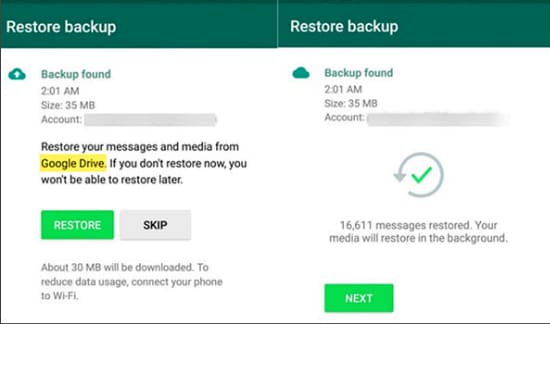
Questi erano i passaggi per ripristinare i dati da GBWhatsapp a WhatsApp.
ultimi articoli